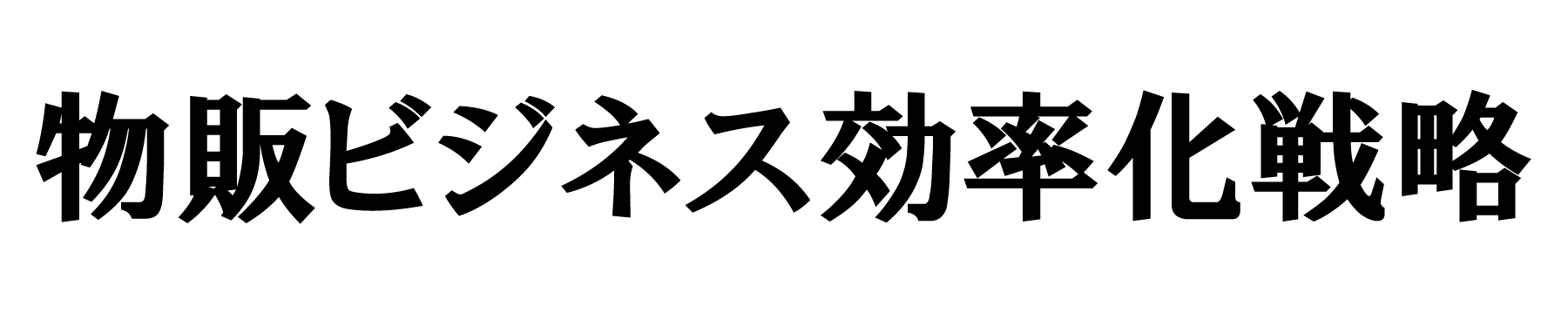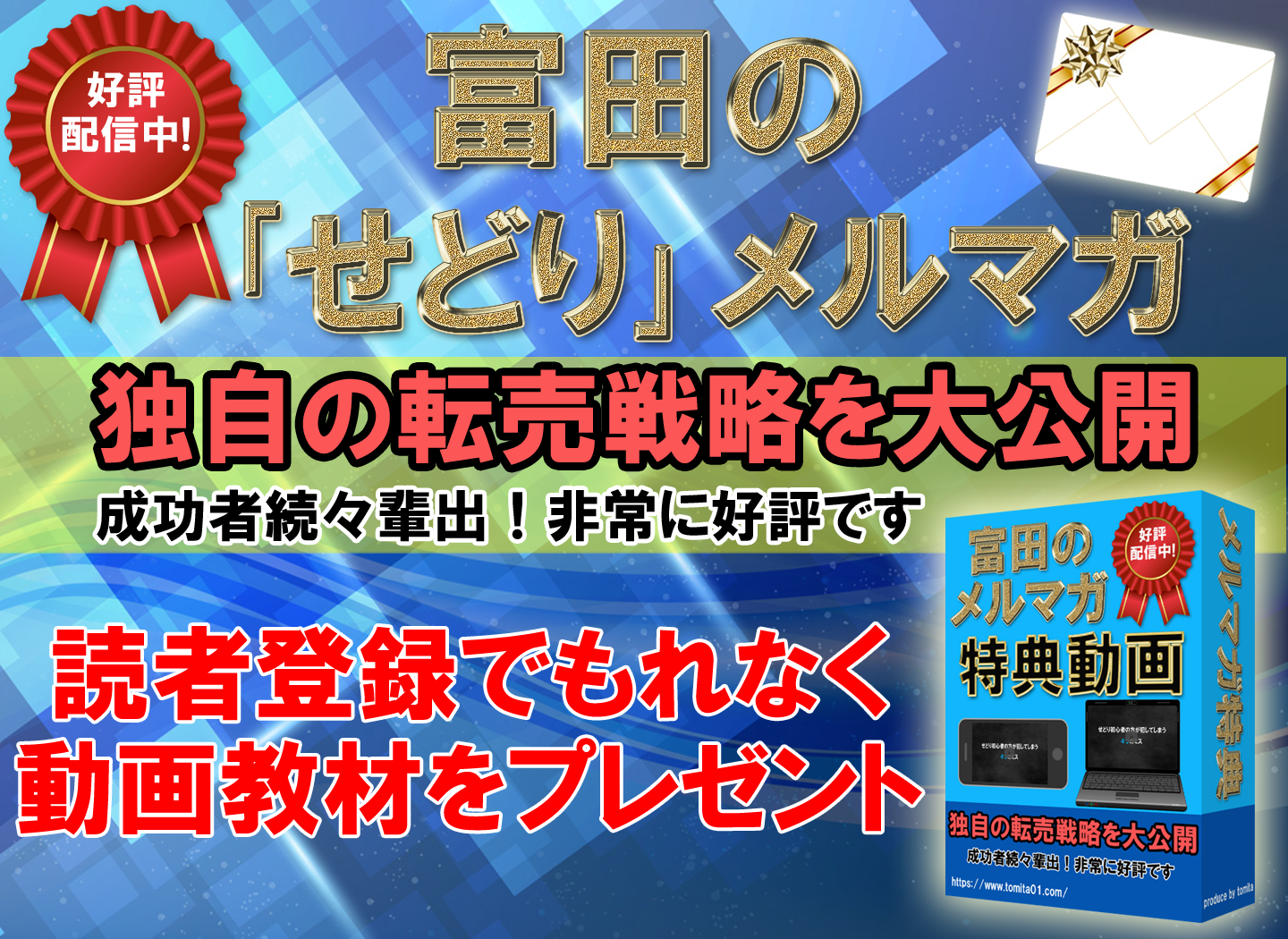こんにちは、富田です。
フォトスタジオにはAmazon商品ページ用に
白背景を綺麗にすることに特化した機能が備わっています。
では早速、商品を撮影してみましょう。
①まずは白い布を用意し、ある程度背景を白くします。
今回の被写体は店舗仕入れの必需品「モバイルバッテリー」です。

ここまで準備ができたら「フォトスタジオ」を起動しましょう。
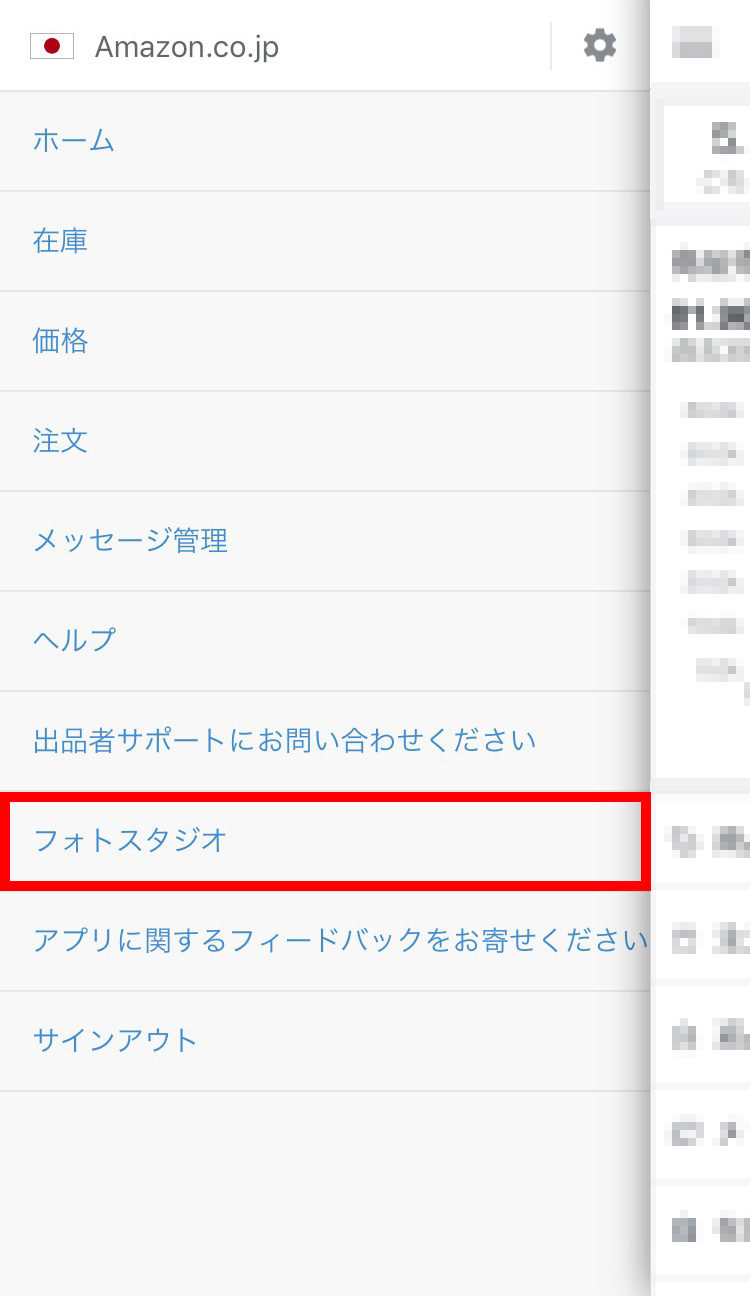
②撮影を行います。
撮影時はこのように4本のグリッド(白線)が表示され
被写体が真っ直ぐ写っているかの確認が出来ます。

適切な位置に被写体を収め
白丸をタップしてシャッターを切りましょう。
編集画面へ自動移行します。
③右下の「クロップ」から
余白部分が無くなるように枠線を操作します。
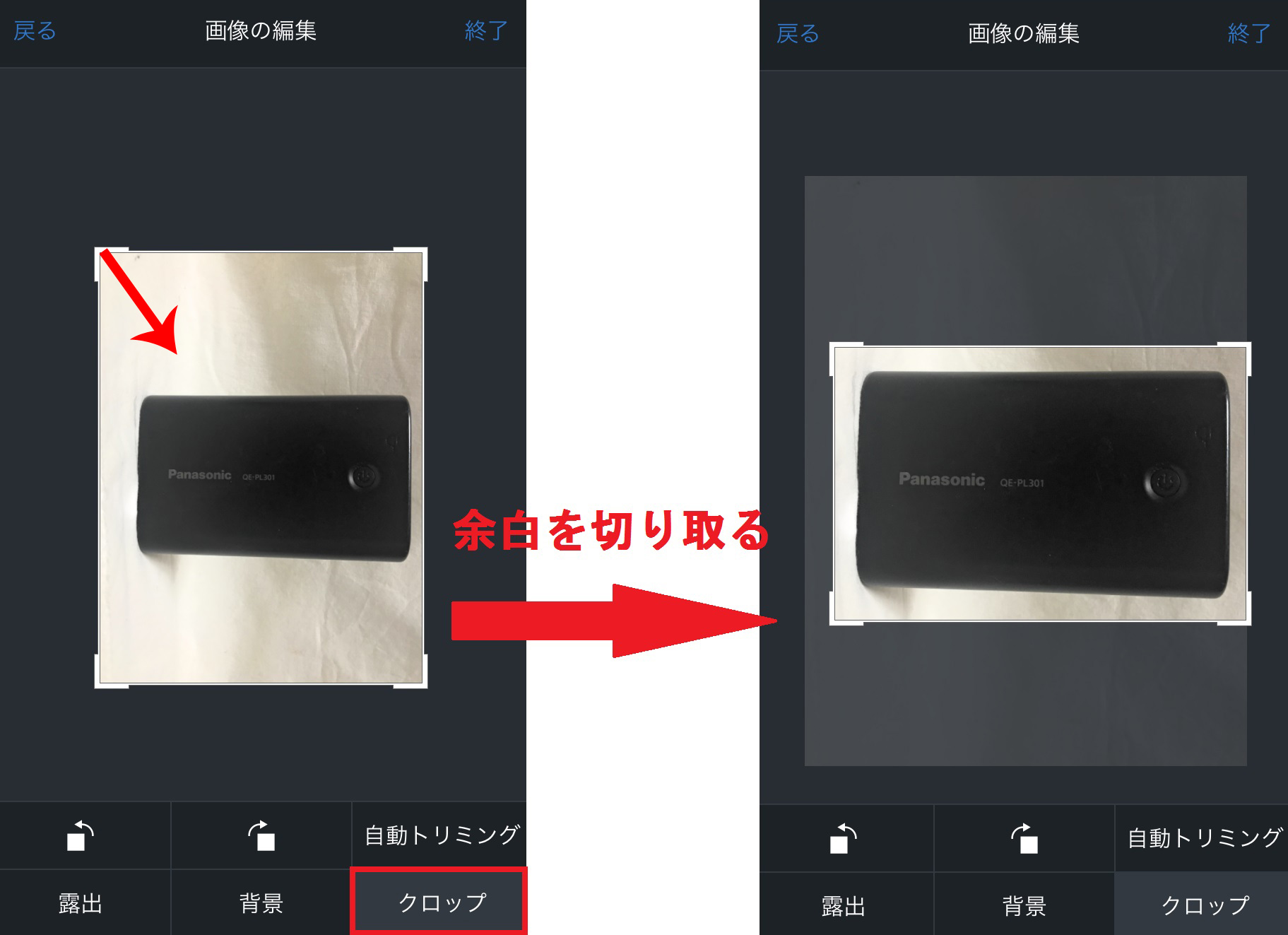
④背景を白くします。
「フォトスタジオ」には2種類のフィルターが用意されています。
白い背景での写真に適した「フィル」
明るい色の被写体には「明るくする」が推奨されていますが
どちらも操作してみてより良い方を適用しましょう。
今回の写真ではこのような結果となりました。
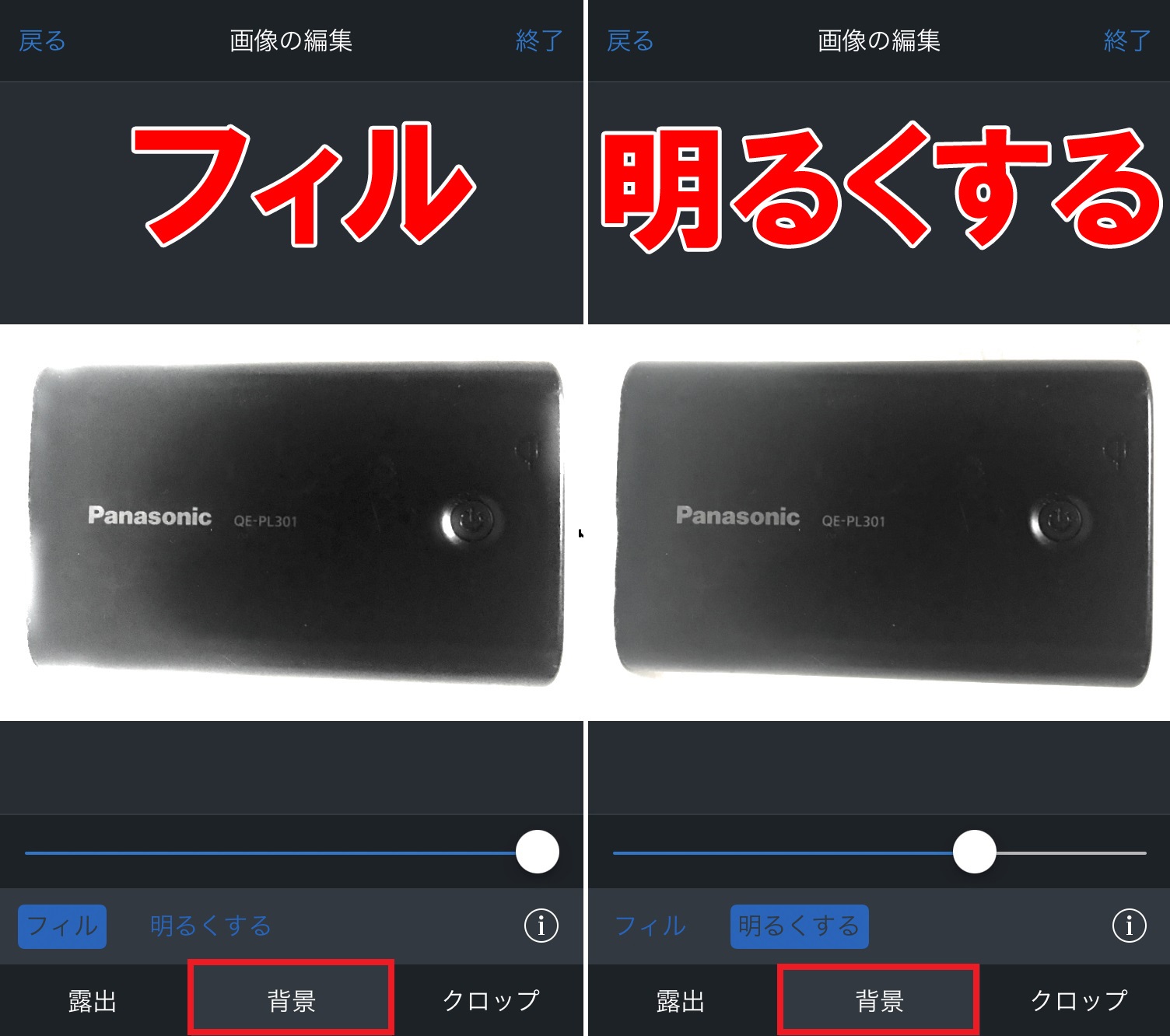
今回は「明るくする」を適用します。
⑤「露出」で微調整します。
「露出」とは撮影時に取り込まれる光の量です。
メーターを右に進めるほど被写体に当たっている光が多い状態となります。
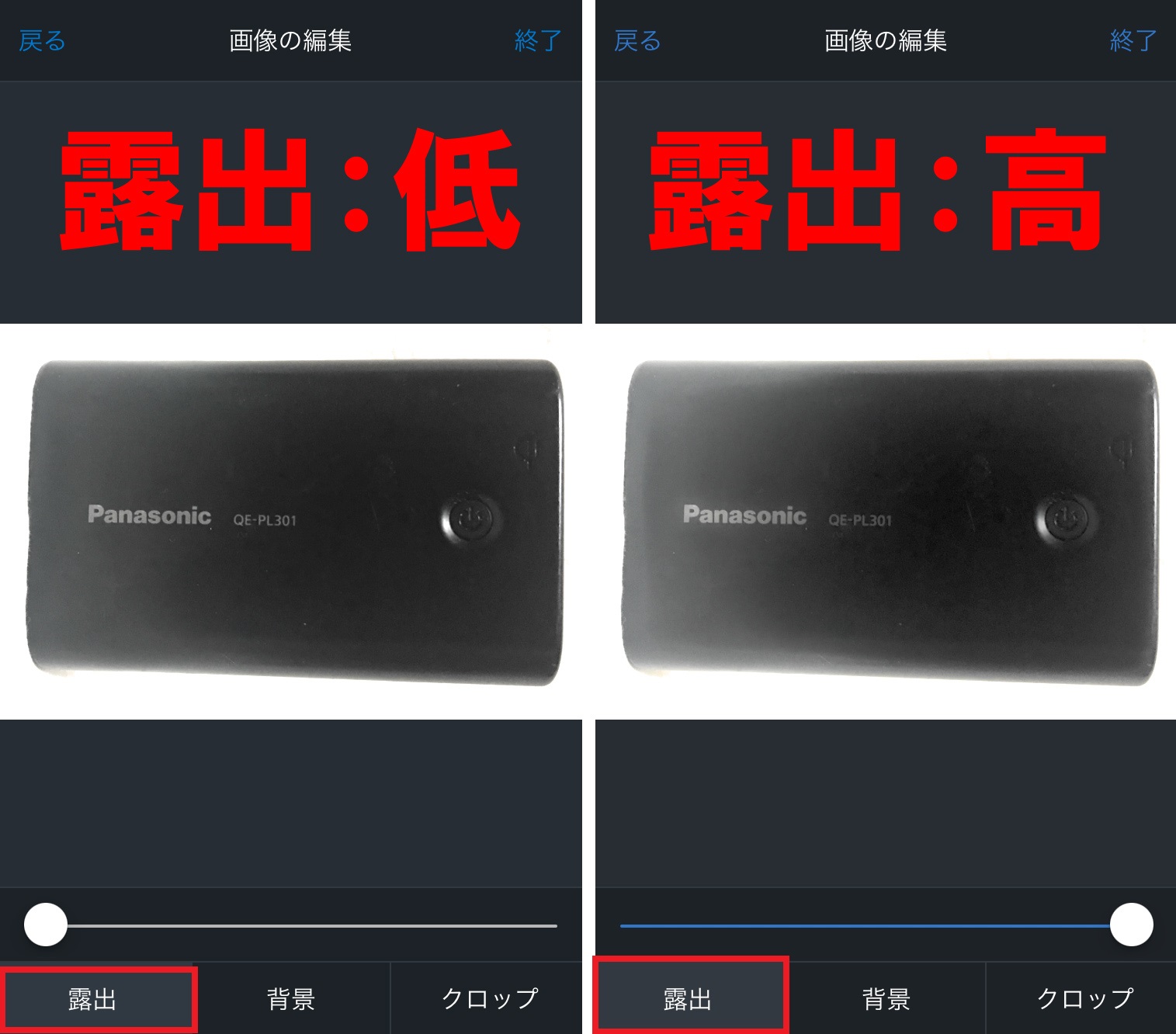
クロップ・背景・露出の調節が終われば画像は完成です。
右上の「終了」をタップします。
⑥Amazonの「画像の要件に当てはまるか」を確認されます。
「フォトスタジオ」には自動で画像をチェックする機能が備わっています。
この項目が全て合格なら商品画像として適切な写真となります。
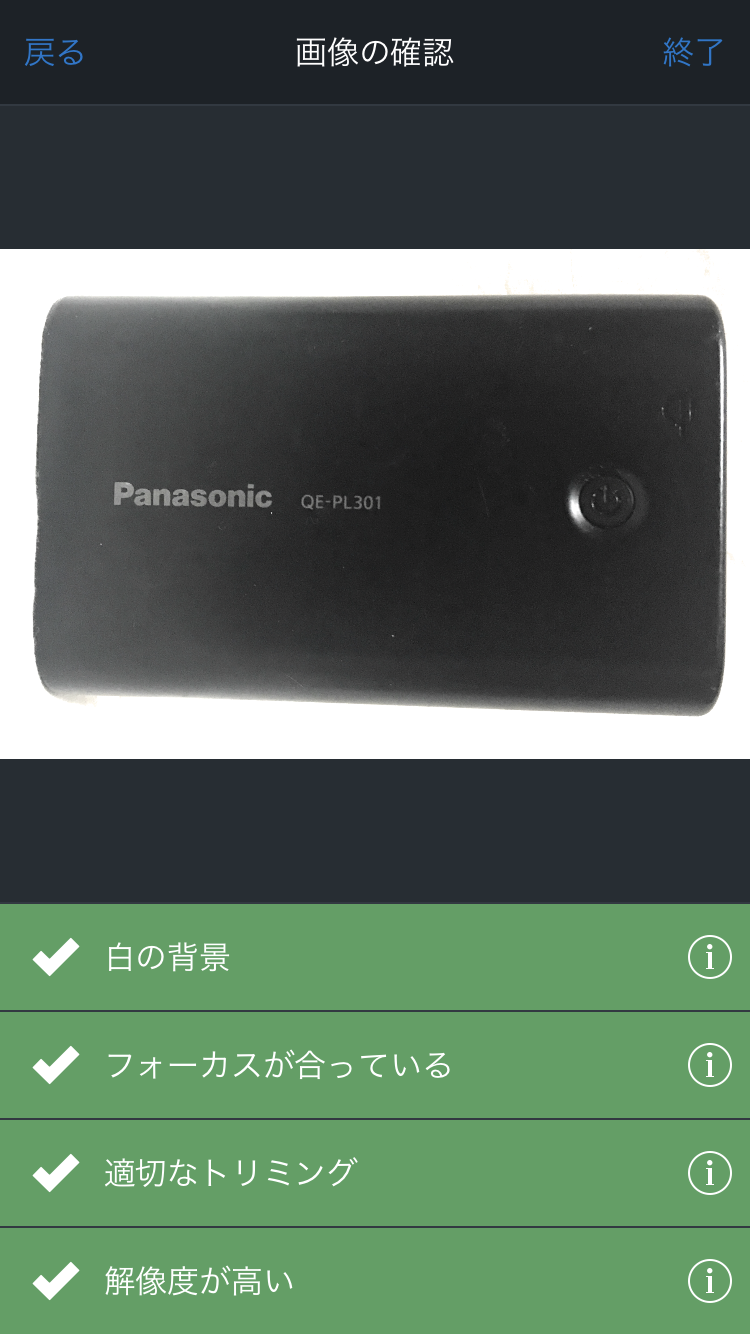
適切ではない場合にはこのような表示となります。
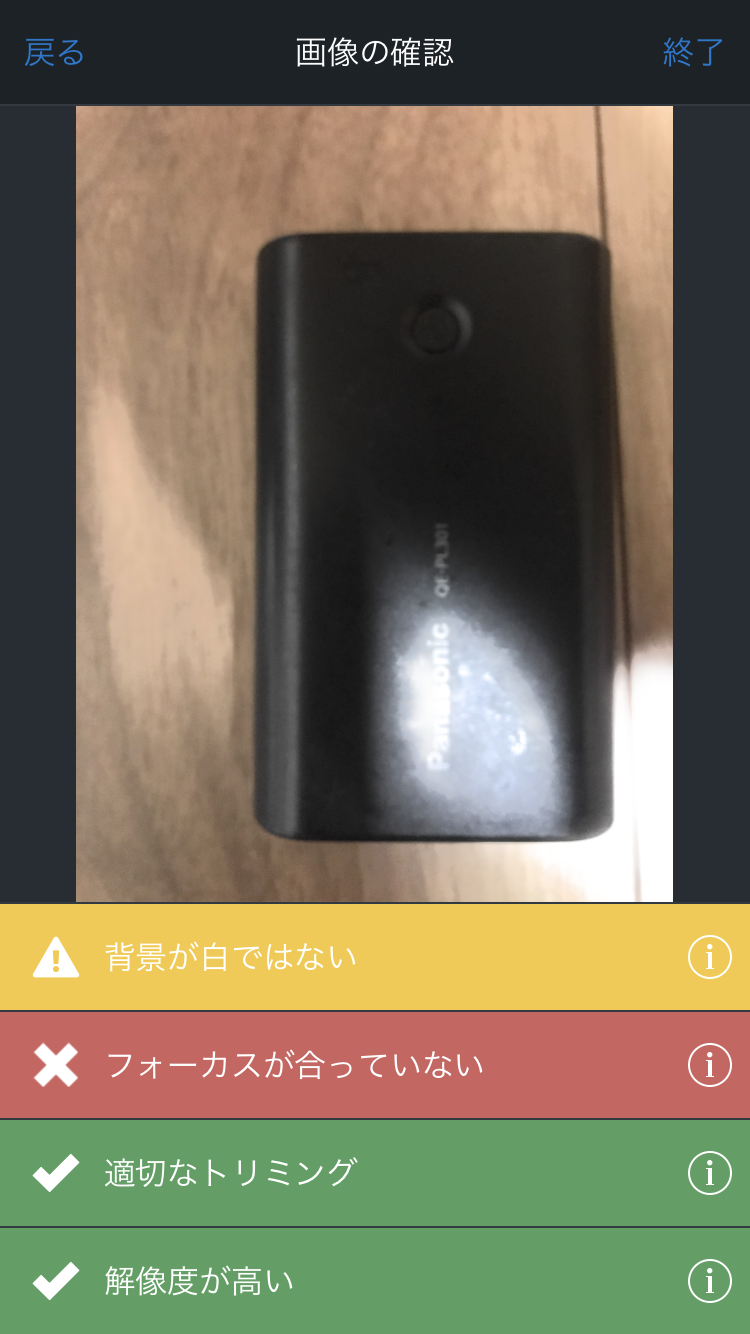
基準を満たす写真であることを確認し
右上の「終了」をタップすると画像が保存されます。
以上がAmazonセラーセントラルアプリ「フォトスタジオ」の使用方法となります。
白い布を準備するだけで
このクオリティの写真が撮れるのは重宝します。
撮影・編集した画像は通常の写真フォルダに保存されるため
Amazon商品ページだけでなく
メルカリやヤフオクへの出品時にも使用できます。
今回使用したAmazon Sellerアプリのダウンロードはこちらから